
Lesley Fowler
0
3940
582
Trudno uwierzyć, że system Windows XP został wydany ponad 15 lat temu. Jeśli nadal go używasz, możesz rozważyć uaktualnienie do systemu Windows 7 lub Windows 10, aby skorzystać z nowych funkcji, być lepiej chronionym i mieć lepszą obsługę oprogramowania. Pokażemy ci, jak wykonać ten skok.
Uważamy, że istnieje wiele istotnych powodów do uaktualnienia do systemu Windows 10 10 Istotne powody do uaktualnienia do systemu Windows 10 10 Istotne powody do uaktualnienia do systemu Windows 10 Windows 10 nadchodzi 29 lipca. Czy warto uaktualnić za darmo? Jeśli nie możesz się doczekać Cortany, najnowocześniejszych gier lub lepszej obsługi urządzeń hybrydowych - tak, zdecydowanie! I… ale bez względu na to, czy chcesz przejść na system Windows 10, czy Windows 7, proces jest w większości taki sam. Musisz upewnić się, że sprzęt obsługuje nowszy system operacyjny (OS), wykonać kopię zapasową plików, a następnie kontynuować aktualizację.
Jeśli niedawno przestałeś korzystać z systemu Windows XP, podziel się wrażeniami z poniższych komentarzy.
1. Sprawdź kompatybilność sprzętu
Pierwszą rzeczą, którą musisz zrobić, to sprawdzić, czy Twój sprzęt jest zgodny. Czy Twój komputer jest zgodny z systemem Windows 10 i czy możesz go uaktualnić? Czy Twój komputer jest zgodny z systemem Windows 10 i czy możesz dokonać aktualizacji? Windows 10 będzie dostępny, prawdopodobnie już w lipcu. Czy chcesz uaktualnić i czy Twój system będzie się kwalifikował? Krótko mówiąc, jeśli na komputerze jest zainstalowany system Windows 8, powinien on również działać w systemie Windows 10. Ale… Nie ma na to uniwersalnej odpowiedzi, ponieważ zależy to od komponentów w twoim systemie.
Aby to sprawdzić, naciśnij Klawisz Windows + R. aby otworzyć Uruchom, wprowadź dxdiag i kliknij dobrze. Spowoduje to uruchomienie narzędzia diagnostycznego, które szczegółowo opisuje zainstalowane komponenty. Odpowiednie informacje znajdziesz na stronie System i Pokaz zakładki.
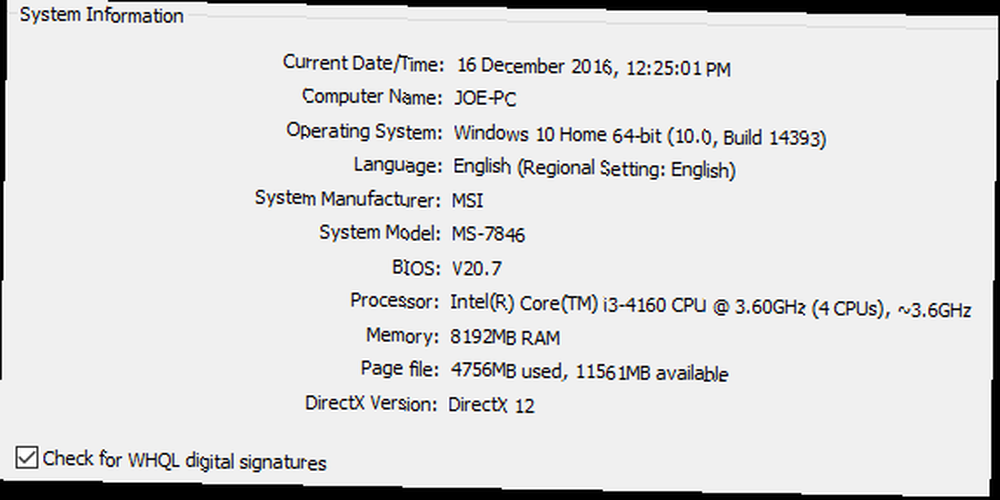
Mając to na uwadze, porównaj obecne komponenty z wymaganiami dla Windows 7 lub wymaganiami dla Windows 10. Alternatywną metodą, jeśli aktualizujesz do Windows 7, jest pobranie i uruchomienie Doradcy uaktualnienia systemu Windows 7. Spowoduje to przeskanowanie sprzętu, urządzeń i oprogramowania w poszukiwaniu znanych problemów ze zgodnością i odpowiednie doradztwo. Niestety, nie ma takiego oprogramowania dla systemu Windows 10 (pochodzącego z XP).
Jeśli masz system Windows XP od bardzo dawna i nigdy nie aktualizowałeś żadnej części, istnieje szansa, że nie będziesz w stanie uruchomić nowszego systemu operacyjnego. Przeszukaj witrynę internetową producenta komponentu, aby upewnić się, że dostarczają sterowniki do obsługi systemu Windows 7 lub 10. Jeśli dotyczy to Ciebie, warto rozważyć zakup nowego komputera lub laptopa z preinstalowanym systemem Windows 10.
2. Przygotuj kopię zapasową swoich danych
Mamy nadzieję, że wiesz już, jak ważne jest tworzenie kopii zapasowych danych. 5 podstawowych faktów dotyczących tworzenia kopii zapasowych, o których powinien wiedzieć każdy użytkownik systemu Windows. 5 podstawowych faktów dotyczących tworzenia kopii zapasowych, o których powinien wiedzieć każdy użytkownik systemu Windows. Nigdy nie męczymy się, aby przypominać o tworzeniu kopii zapasowych i zapewnieniu bezpieczeństwa danych. Jeśli zastanawiasz się, co, jak często i gdzie należy wykonać kopię zapasową plików, mamy proste odpowiedzi. .
Na przykład w przypadku przejścia z systemu Windows 8 na 10 proces aktualizacji pozwala zachować dane osobowe i programy w nienaruszonym stanie. Nie jest to jednak możliwe, gdy pochodzi z systemu Windows XP. Musisz wykonać czystą instalację, co oznacza, że żadne Twoje dane osobowe nie pozostaną. Dlatego przed kontynuowaniem musisz wykonać kopię zapasową danych.
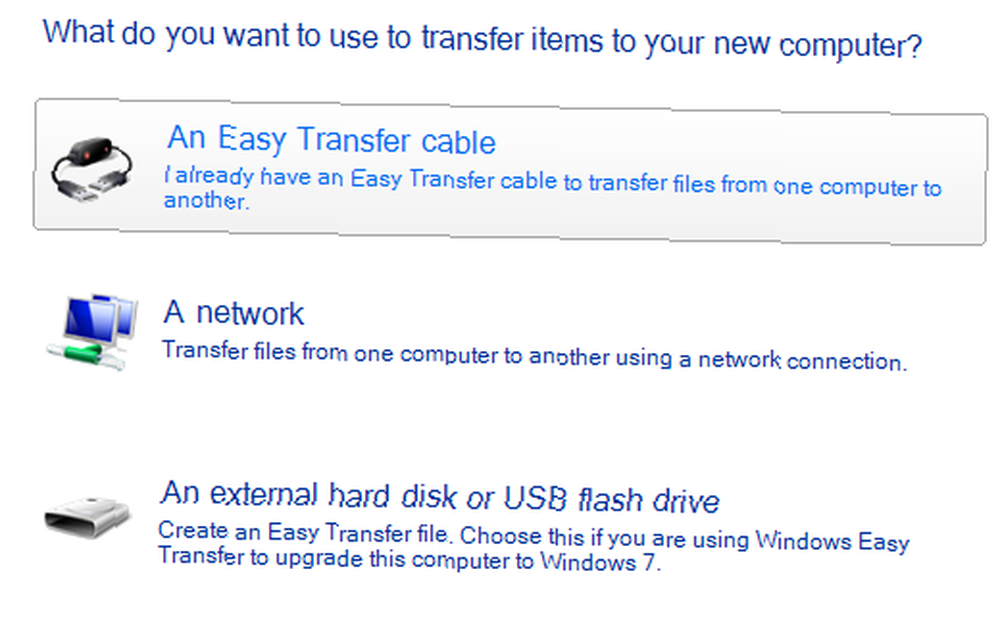
Jeśli przechodzisz z XP na 7, możesz użyć narzędzia Łatwy transfer w systemie Windows, aby skopiować swoje pliki, zdjęcia, muzykę, e-mail, ustawienia i inne. Po uruchomieniu tego narzędzia zostaniesz poprowadzony przez kreatora i zapytany, jakiej metody chcesz użyć jako transferu. Polecam użycie zewnętrznego dysku twardego lub dysku flash, jeśli masz zapasowy. Następnie możesz wybrać konkretnie to, co chcesz przenieść.
Windows 10 nie obsługuje narzędzia Łatwy transfer, ale tworzenie kopii zapasowych plików jest stosunkowo łatwe. Zdecyduj, gdzie chcesz zapisać kopię zapasową, może to być pamięć fizyczna lub chmura, i przenieś wszystko. Tracisz na stałe wszystko, czego nie tworzysz, więc zastanów się dokładnie, co chcesz zachować. Dla większości ludzi będzie to po prostu folder użytkownika, zawierający ich zdjęcia, filmy itp., Ale możesz także mieć określone pliki programów, które musisz zachować. Pomyśl o zakładkach przeglądarki, wiadomościach e-mail i zapisach gier.
Aby uzyskać pełną listę kopii zapasowych, zapoznaj się z naszym najlepszym przewodnikiem na temat tworzenia kopii zapasowych i przywracania komputera.
3. Zainstaluj nowy system operacyjny
Gdy wiesz, że Twój system może obsłużyć aktualizację i utworzyłeś kopię zapasową wszystkiego, co chcesz zachować, czas zainstalować nowy system operacyjny. Jeśli masz klucz licencyjny dla systemu Windows 7 lub 10 bez nośników fizycznych, najpierw musisz pobrać system Windows 7 ISO lub Windows 10 ISO. Te obrazy dysków poprowadzą Cię przez proces tworzenia własnego nośnika instalacyjnego, więc będziesz potrzebować poręcznego dysku / USB, aby go nagrać. Nasz przewodnik na temat tworzenia rozruchowego nośnika instalacyjnego systemu Windows Jak zrobić rozruchowy dysk CD / DVD / USB w celu zainstalowania systemu Windows Jak zrobić rozruchowy dysk CD / DVD / USB, aby zainstalować system Windows Potrzebujesz nośnika instalacyjnego, aby ponownie zainstalować system Windows? Nasze wskazówki pokazują, jak utworzyć rozruchową płytę CD, USB lub DVD z ISO od zera. przechodzi do dalszych szczegółów na ten temat.
Po przygotowaniu nośnika instalacyjnego lub jeśli masz już kopię detaliczną, włóż ją do swojego systemu. Musisz teraz powiedzieć komputerowi, aby uruchomił się z tego nośnika. Musisz ponownie uruchomić komputer i przejść do systemu BIOS.
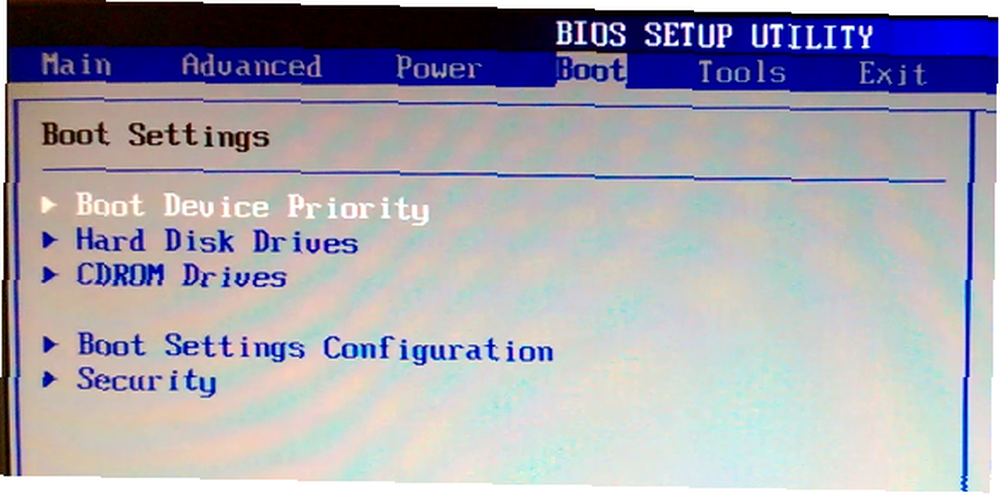
Klawisz naciskany w celu przejścia do systemu BIOS różni się w zależności od systemu; powinieneś zobaczyć go wyświetlanego podczas uruchamiania systemu i zwykle jest to Kasować lub a Funkcjonować klawisz. Stuknij go, aż przejdziesz do systemu BIOS, a następnie zmień priorytet urządzenia rozruchowego, aby nośnik instalacyjny był pierwszy. Aby uzyskać więcej informacji na ten temat, zapoznaj się z naszym przewodnikiem na temat zmiany kolejności rozruchu Jak zmienić kolejność rozruchu na komputerze (aby można było uruchomić komputer z USB) Jak zmienić kolejność rozruchu na komputerze (więc możesz uruchomić komputer z USB) Dowiedz się, jak zmienić kolejność rozruchu komputera. Jest to ważne przy rozwiązywaniu problemów i dostosowywaniu ustawień, i jest o wiele łatwiejsze niż myślisz. .
Po zakończeniu nastąpi przejście do procesu instalacji systemu Windows 7 lub Windows 10. Jeśli pojawi się monit, wybierz fakt, że chcesz zainstalować nową kopię systemu Windows zamiast aktualizacji, która nie będzie działać.

Podczas instalacji zostaniesz poproszony o ustawienie języka, nazwy, ustawień i innych ustawień. Przygotuj się na poświęcenie czasu na zakończenie instalacji, ponieważ może to chwilę potrwać. Po zakończeniu system powinien automatycznie uruchomić się ponownie i zabrać Cię do nowego systemu operacyjnego.
4. Przywróć swoje dane i programy
Teraz, gdy korzystasz z nowego, błyszczącego systemu operacyjnego, możesz przywrócić wszystkie swoje dane osobowe i programy. Jeśli korzystasz z narzędzia Łatwy transfer, uruchom go w systemie Windows 7 i postępuj zgodnie z instrukcjami. Jeśli utworzono kopię zapasową w innym miejscu, przejdź do kopiowania tych plików do nowego systemu. Będziesz mógł łatwo przeciągać i upuszczać rzeczy. Pamiętaj, aby również zainstalować programy, które możesz wykonać zbiorczo za pomocą usługi, takiej jak Ninite. Najbezpieczniejsze witryny z bezpłatnym oprogramowaniem do pobrania dla systemu Windows Najbezpieczniejsze witryny z bezpłatnym oprogramowaniem do pobrania dla systemu Windows Wiele witryn do pobierania oprogramowania jest obciążonych złośliwym oprogramowaniem. Zebraliśmy witryny, którym możesz zaufać, gdy potrzebujesz bezpłatnego oprogramowania do pobrania. .
Poświęć trochę czasu na zapoznanie się z działaniem systemu Windows 7 lub Windows 10 - oba są świetnymi ulepszeniami systemu Windows XP i oferują wiele nowych funkcji, z których możesz cieszyć się. Jeśli korzystasz z systemu Windows 10, omówiliśmy, jak kontrolować wszystkie ustawienia systemu Windows 10 Przewodnik po ustawieniach systemu Windows 10: Jak zrobić wszystko i wszystko Przewodnik po ustawieniach systemu Windows 10: Jak zrobić wszystko i wszystko Czy wiesz, jak poruszać się po aplikacji Ustawienia w Windows 10? Oto wszystko, co musisz wiedzieć. w jednym poręcznym przewodniku.
Zrobione i odkurzone
I to wszystko! Udało ci się uaktualnić swój system z Windows XP do Windows 7 lub 10, z dala od masywnej niebieskiej estetyki na bardziej elegancki i lepiej chroniony system operacyjny.
Jeśli brakuje Ci trochę systemu Windows XP i masz ochotę na uśmiech, zarejestrowaliśmy ślady systemu Windows XP w systemie Windows 10 5 Ślady systemu Windows XP w systemie Windows 10 Ujawniono 5 Ślady systemu Windows XP w systemie Windows 10 System Windows 10 nie został utworzony od zera. Jeśli przyjrzysz się uważnie, znajdziesz ślady poprzednich wersji systemu Windows. Pokażemy resztki systemu Windows XP, który przetrwał 14 lat ewolucji systemu Windows. , pokazując, że Microsoft nie porzucił wszystkich elementów swojej przeszłości Windows.
Jak znalazłeś proces aktualizacji? Dlaczego tak długo korzystałeś z systemu Windows XP??
Pierwotnie napisany przez Varun Kashyap w dniu 22 października 2009 r.











